通过设置可查看设备名称和系统类型;2. 使用dxdiag命令获取系统和显卡详细信息;3. 查看系统属性了解处理器和内存;4. 运行systeminfo命令导出完整配置;5. 借助鲁大师、CPU-Z等工具全面检测硬件。
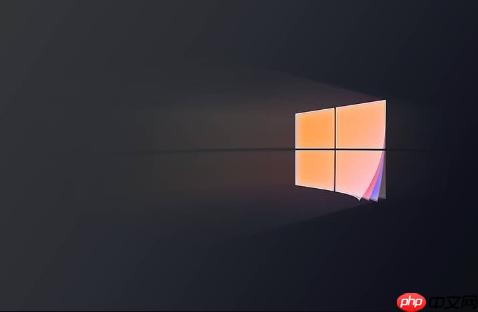
如果您想了解自己电脑的具体型号和硬件配置,以便进行驱动安装、系统升级或性能评估,可以通过多种系统内置工具快速获取这些信息。以下是几种有效的方法。
本文运行环境:Dell XPS 13,Windows 10
通过Windows 10的系统设置可以快速查看设备名称和基本规格,这种方法操作简单,适合普通用户快速获取信息。
1、按下键盘上的Win + I组合键,打开“设置”应用。
2、点击“系统”选项,然后在左侧菜单中选择“关于”。
3、在右侧的“设备规格”区域,找到“设备名称”和“系统类型”,即可看到电脑型号和处理器、内存等基本信息。
DirectX诊断工具不仅能显示电脑型号,还能提供详细的系统、显示和音频组件信息,是排查硬件问题的常用手段。
1、同时按下Win + R键,打开“运行”对话框。
2、输入dxdiag后按回车键或点击“确定”。
3、等待DirectX诊断工具加载完成后,在“系统”选项卡下的“系统型号”一栏即可查看电脑型号。
4、切换到“显示”选项卡,可以查看显卡型号、显存大小及驱动版本等详细信息。
系统属性页面提供了计算机最基础的硬件信息,包括操作系统版本、处理器型号和已安装内存,是最直接的查看方式之一。
1、在桌面或“开始”菜单中的“此电脑”图标上单击鼠标右键。
2、从弹出的菜单中选择“属性”。
3、在打开的系统窗口中,可以直接看到设备名称、处理器型号和已安装内存(RAM)等关键信息。
通过命令提示符执行systeminfo命令,可以获取一份详尽的系统配置报告,包含硬件、网络和操作系统在内的数百项参数。
1、按下Win + R键,输入cmd并按回车,打开命令提示符窗口。
2、在命令行中输入systeminfo后按回车键执行。
3、系统将开始收集信息,稍等片刻后,屏幕会滚动显示完整的系统摘要,其中“系统型号”字段即为电脑型号。
专业硬件检测软件能够提供比系统自带工具更深入、更精确的硬件信息,包括传感器数据、频率监控和性能评分。
1、下载并安装如鲁大师、CPU-Z或GPU-Z等信誉良好的硬件检测工具。
2、启动软件后,其主界面通常会自动识别并展示电脑型号。
3、在各个功能标签页下,可分别查看CPU、主板、内存、显卡、硬盘等所有硬件的详细规格与实时状态。
以上就是win10怎么查看电脑型号_win10查看电脑型号配置的几种方法的详细内容,更多请关注php中文网其它相关文章!

Windows激活工具是正版认证的激活工具,永久激活,一键解决windows许可证即将过期。可激活win7系统、win8.1系统、win10系统、win11系统。下载后先看完视频激活教程,再进行操作,100%激活成功。

Copyright 2014-2025 https://www.php.cn/ All Rights Reserved | php.cn | 湘ICP备2023035733号